想要知道如何在PDF文件中删除页面吗?别担心,下面将为你详细介绍一些简单而有效的方法。让我们一起来看看吧!
福昕高级PDF编辑器怎么删除PDF页面?
在处理PDF文档的过程中,我们经常会遇到一些特定的场景,这些场景要求我们必须删除某些页面。这些情况可能包括但不限于页面内容出现错误,比如排版失误或者文字错误。那要怎么才能够删除PDF文档中的页面呢?想要通过页面内容的删除肯定是太慢了,我们可以通过福昕高级PDF编辑器的页面管理功能来删除PDF文档中的某些页面。
福昕高级PDF编辑器,功能多到爆!不仅能创建、编辑、加注释,还能和小伙伴一起协作共享,还能保护你的文档不被小人侵犯。删页面这事儿,它做得轻松又快捷,批量删除页面也不在话下,工作效率那是嗖嗖的。而且,它还有个超贴心的页面预览功能,让你在删页面之前能精准定位,确保不会误删了重要页面。下面来看看这款工具要怎么删除PDF页面吧。

1、安装并打开
在福昕官网下载正版的福昕高级PDF编辑器,随后双击打开软件,然后将需要编辑的PDF文档导入到PDF编辑器中。
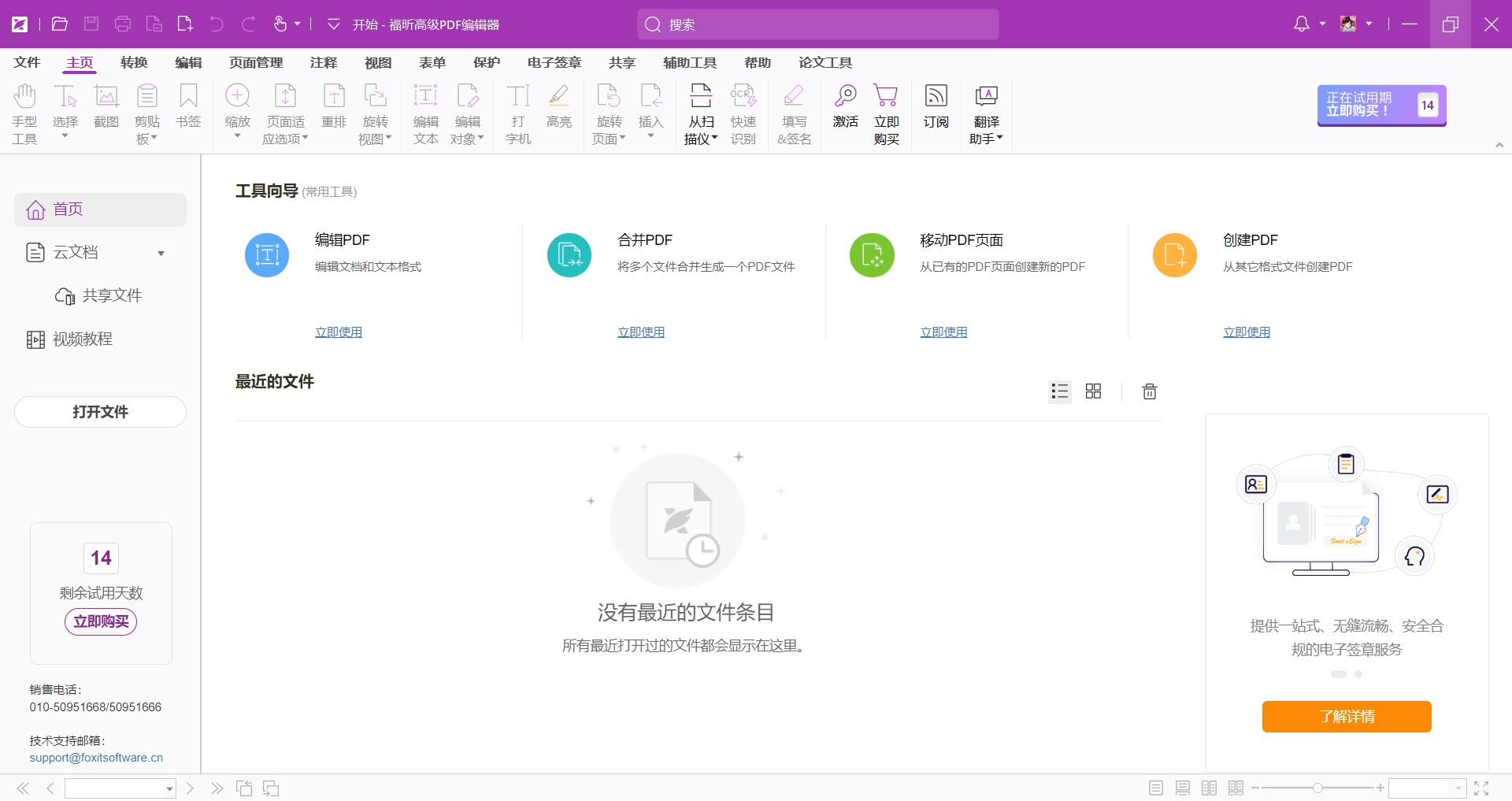
2、删除页面
在电脑中点击【页面管理】中的【删除】,然后进入下一步。
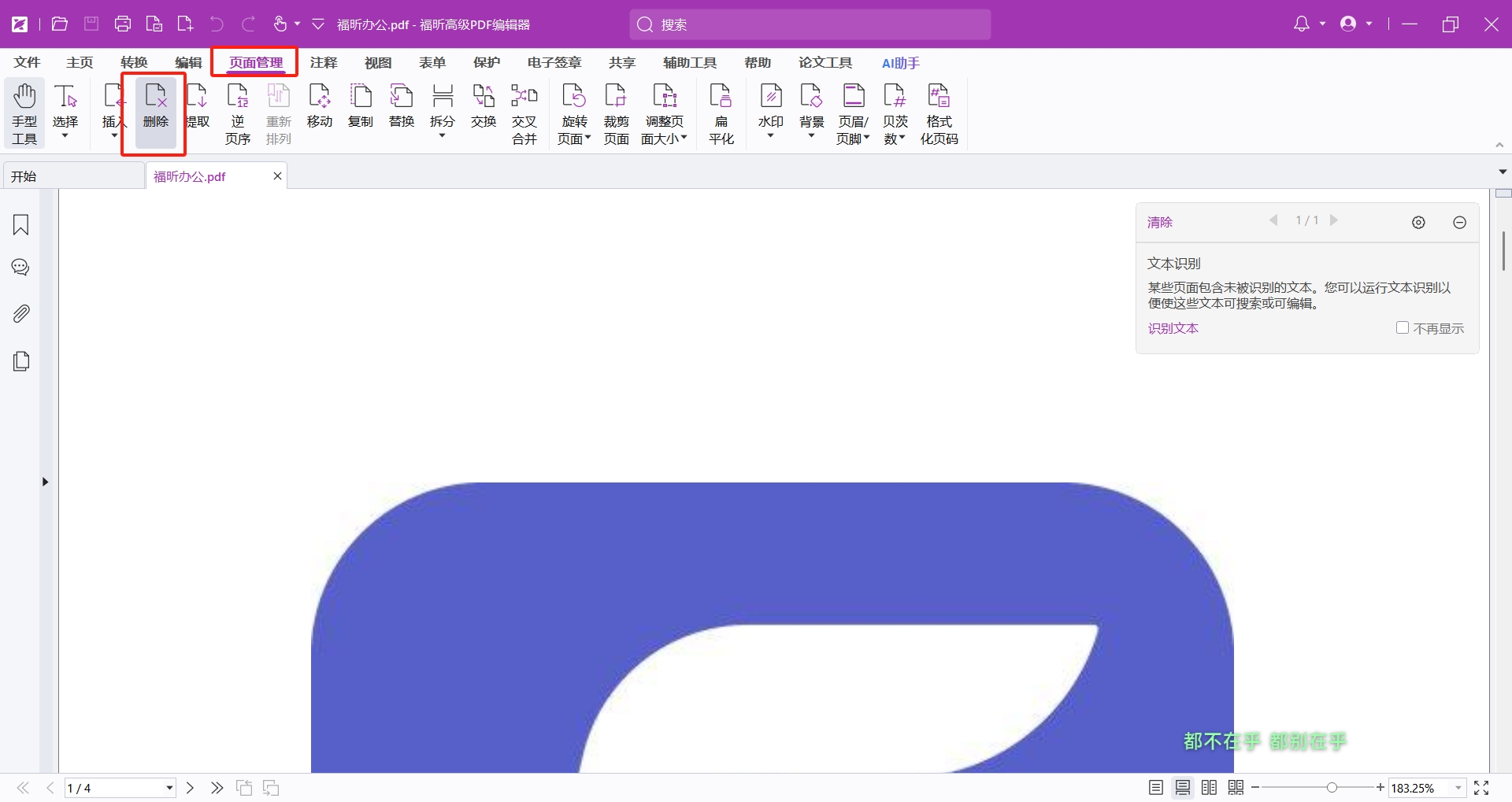
3、设置页数
在弹窗中选择需要删除的页面以及页数,然后点击确认,之后就可以删除PDF页面了。编辑好了之后别忘记保存文档。
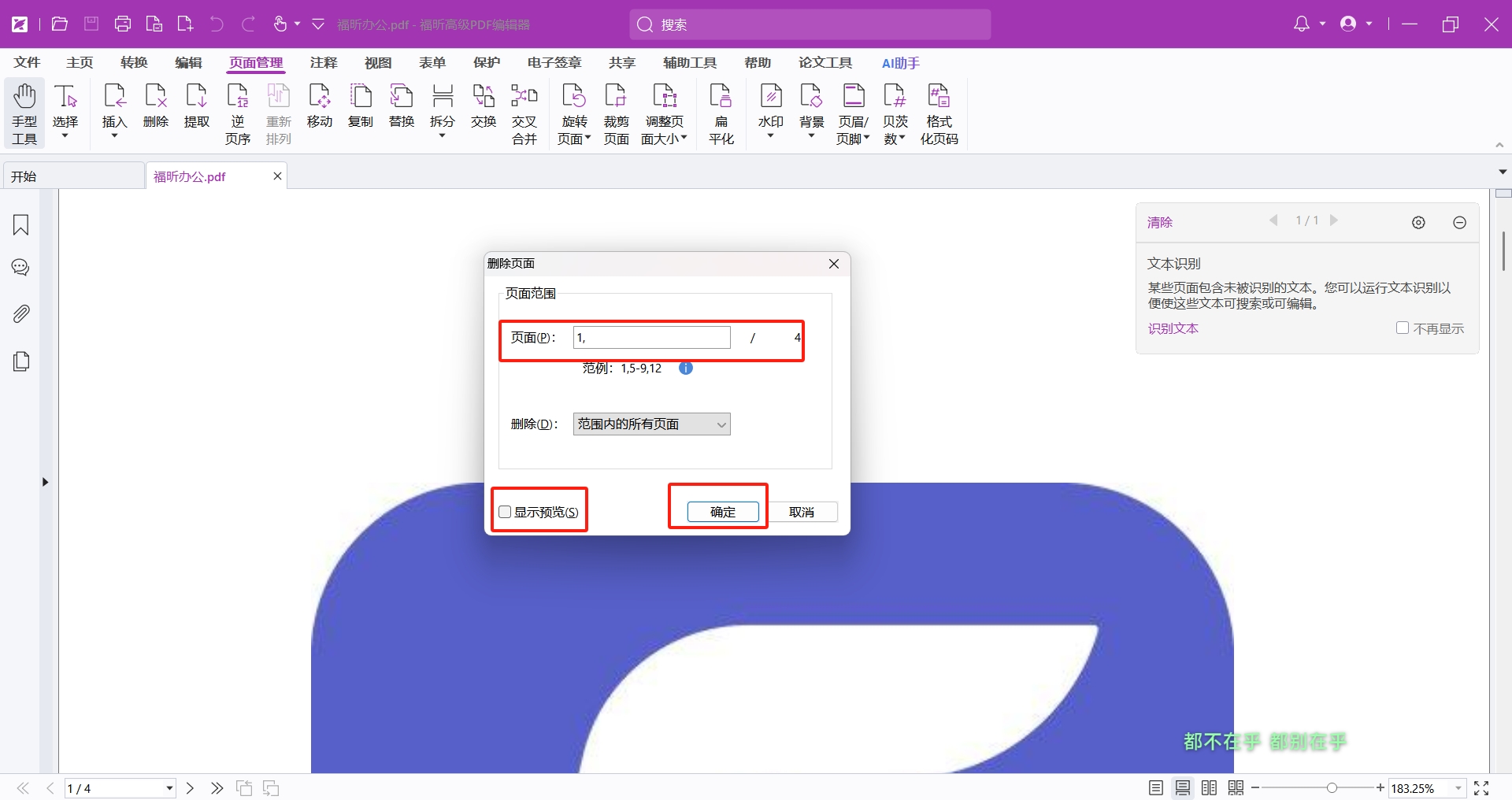
如果您对软件/工具使用教程有任何疑问,可咨询问客服:s.xlb-growth.com/0UNR1?e=QsjC6j9p(黏贴链接至微信打开),提供免费的教程指导服务。
福昕PDF编辑器要怎么删除PDF页面?
页面内容重复,例如同一张图片或者文字信息被多次包含在文档中到时候,我们就需要删除重复多余的页面。通过福昕PDF编辑器,我们可以更加轻松的完成PDF页面的删除。福昕PDF编辑器提供了强大的页面删除功能。它也支持单个或多个页面的删除,以及指定页码范围的删除。这使得用户在处理大型PDF文件时能够更加灵活高效地管理页面内容。

首先,我们需要在电脑中安装好福昕PDF编辑器,然后双击打开软件后将PDF文档导入到PDF编辑器中。
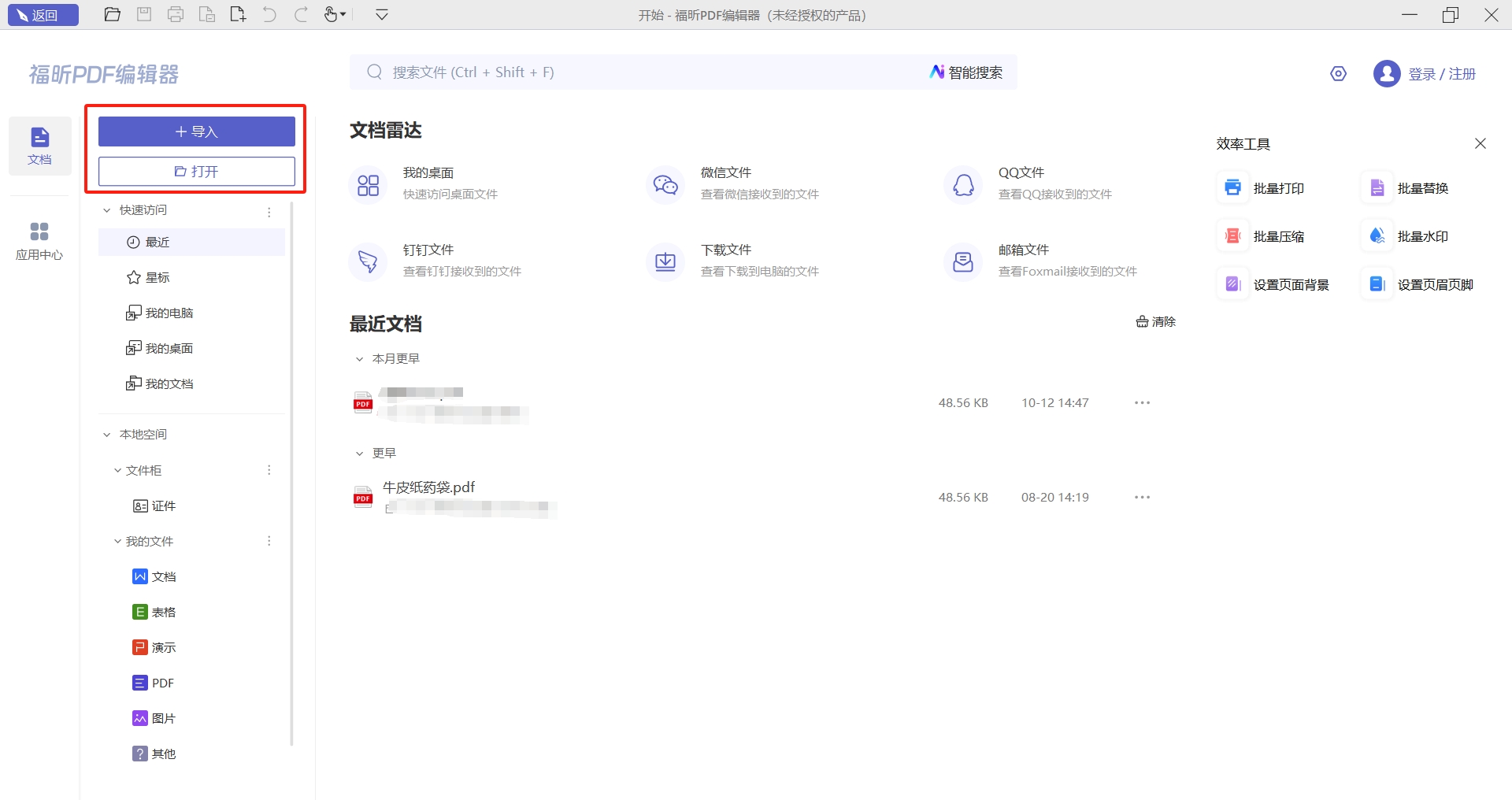
接着,我们点击【页面管理】中的【删除】,然后在弹窗中选择需要删除的页面,点击确认就可以删除相对应的页面。最后保存已经修改后的文档就可以了。
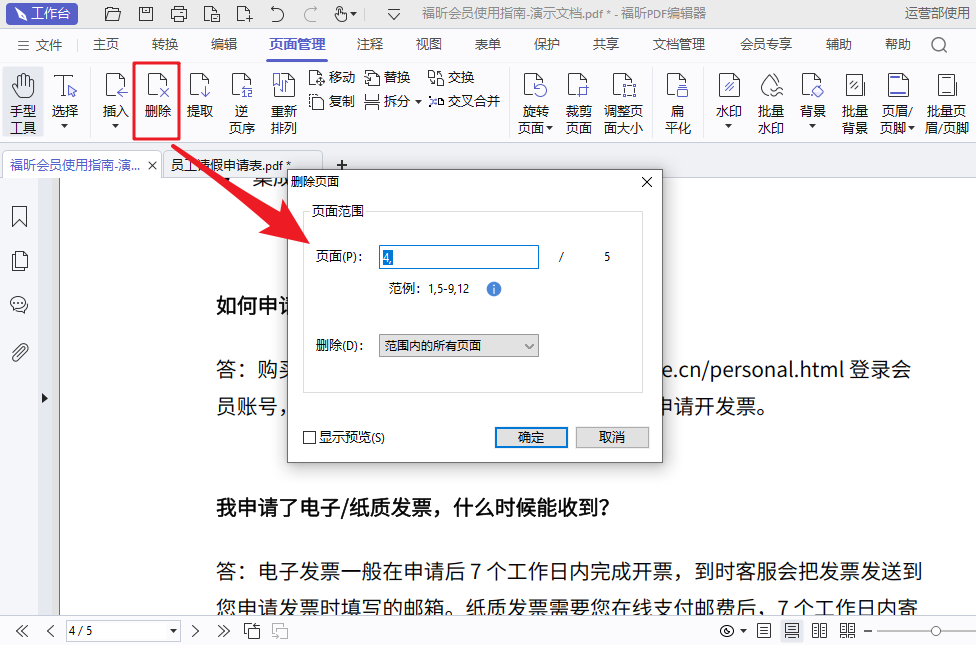
福昕PDF编辑器MAC版如何删除PDF页面?
想要快速删除PDF页面,我们可以用PDF编辑器。福昕PDF编辑器的MAC版是给用苹果电脑的朋友们量身打造的,特别好用,尤其是删掉不需要的页面。界面简单,一看就懂,用起来特别顺手。删页面的时候,你只要跟着提示选中你想删的页面或者页码范围,点一下确定,就搞定了。而且,MAC版还能和别的PDF编辑功能完美配合,比如合并文件、拆分文件、旋转页面等等,这样一来,处理PDF文件就更轻松了。

首先,我们要在福昕官网找到福昕PDF编辑器MAC版,然后下载并安装到电脑中,随后双击打开软件之后,将PDF文档导入到PDF编辑器中。

接着,我们需要点击【页面管理】中的【删除】,然后在弹窗中选择需要删除的PDF页面,最后在编辑好了之后保存文档即可。
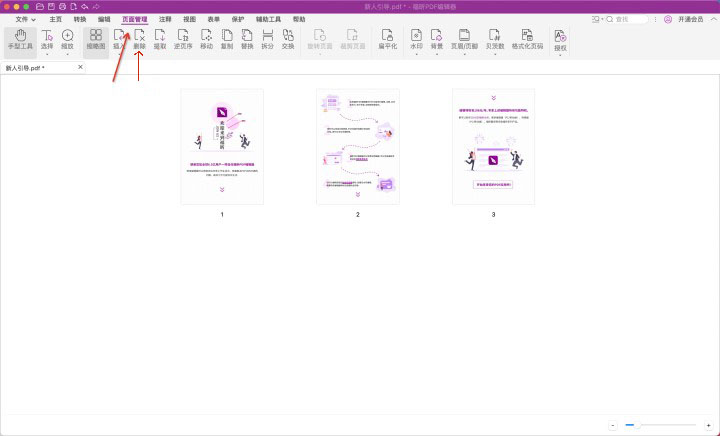
使用福昕高级PDF编辑器可以轻松删除PDF文件中不需要的页面。只需打开编辑器,选择要删除的页面,点击删除按钮即可完成操作。这款编辑器操作简单,功能强大,能够快速、准确地处理PDF文件,让工作变得更加高效。无论是删除单个页面还是多个页面,都可以轻松实现,节省时间提升效率。这个工具是一个非常实用的工具,适合广泛应用于各种场景,是处理PDF文件的好帮手。







